时间:2022-11-27 07:53
品牌型号:iPhone 13
系统版本:iOS 15.5
苹果13可以通过辅助触控、自定义顶层菜单、手机快捷键、点击手机背部截图。本文共分享4个方法,以下是通过辅助触控截图的具体步骤: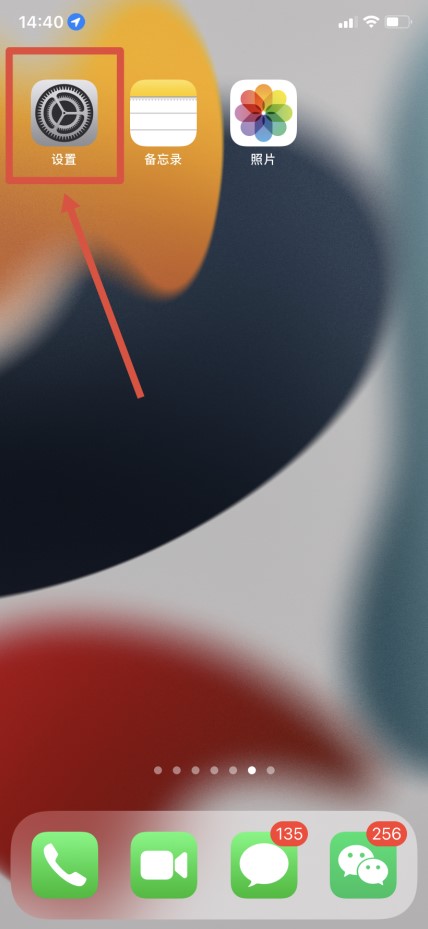 2点击辅助功能在手机的设置中,下拉页面点击进入“辅助功能”。
2点击辅助功能在手机的设置中,下拉页面点击进入“辅助功能”。 3点击进入触控在辅助功能页面中,点击进入下方的“触控”选项。
3点击进入触控在辅助功能页面中,点击进入下方的“触控”选项。 4点击辅助触控在触控页面中,点击进入上方的“辅助触控”。
4点击辅助触控在触控页面中,点击进入上方的“辅助触控”。 5点击轻点两下在辅助触控页面中,点击进入自定操作下的“轻点两下”。
5点击轻点两下在辅助触控页面中,点击进入自定操作下的“轻点两下”。 6点击截屏即可在轻点两下的页面中,点击下方的“截屏”选项即可。
6点击截屏即可在轻点两下的页面中,点击下方的“截屏”选项即可。 END
END 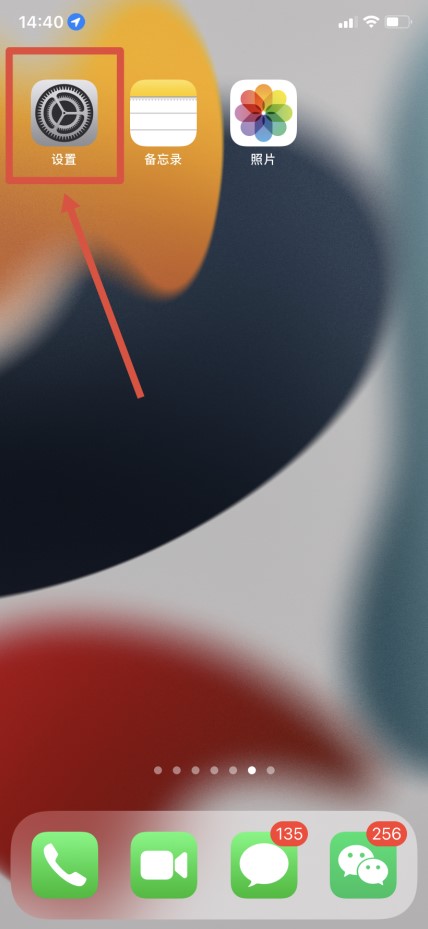 2点击辅助功能在手机的设置中,下拉页面点击进入“辅助功能”。
2点击辅助功能在手机的设置中,下拉页面点击进入“辅助功能”。 3点击进入触控在辅助功能页面中,点击进入下方的“触控”选项。
3点击进入触控在辅助功能页面中,点击进入下方的“触控”选项。 4点击辅助触控在触控页面中,点击进入上方的“辅助触控”。
4点击辅助触控在触控页面中,点击进入上方的“辅助触控”。 5点击自定顶层菜单在辅助触控页面中,点击进入上方的“自定顶层菜单”。
5点击自定顶层菜单在辅助触控页面中,点击进入上方的“自定顶层菜单”。 6点击加号图标在自定顶层菜单页面中,点击加号图标。
6点击加号图标在自定顶层菜单页面中,点击加号图标。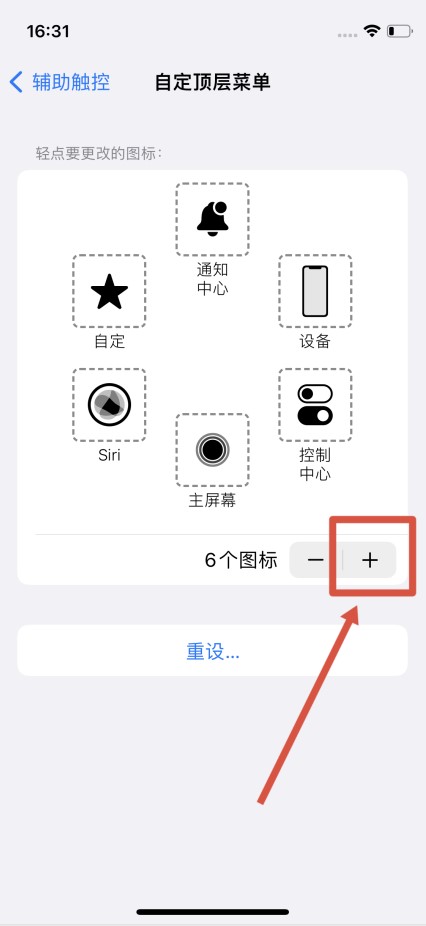 7再次点击加号在自定顶层菜单页面中,点击右侧出现的加号图标。
7再次点击加号在自定顶层菜单页面中,点击右侧出现的加号图标。 8勾选截屏点击完成即可在弹出的页面中,勾选“截屏”选项并点击右上角的“完成”即可。
8勾选截屏点击完成即可在弹出的页面中,勾选“截屏”选项并点击右上角的“完成”即可。 END
END  2选择要截图的页面在手机备忘录中,选择好要截图的页面。
2选择要截图的页面在手机备忘录中,选择好要截图的页面。 3点击快捷键截图在想要截屏的页面,同时按下“电源键”+“上音量键”即可。
3点击快捷键截图在想要截屏的页面,同时按下“电源键”+“上音量键”即可。
